In un momento di relax, hai preso il tuo fidato smartphone per guardare alcune foto alle quali sei particolarmente affezionato ma, dopo averle cercate per alcuni minuti, ti sei reso conto che esse sono letteralmente sparite dalla Galleria di sistema! Intenzionato a riprenderne nuovamente possesso, hai aperto Google alla ricerca di una guida che potesse indicarti dove cercarle, finendo proprio qui, sul mio sito Web.
Se le cose stanno proprio in questo modo, sono lieto di comunicarti che ti trovi nel posto giusto, al momento giusto! Di seguito, infatti, intendo spiegarti come recuperare foto sparite da Galleria applicando una serie di procedimenti semplici e alla portata di tutti, anche di chi, come te, non ha molta dimestichezza con il mondo della tecnologia.
Allora, cos’altro aspetti a metterti all’opera? Ritaglia qualche minuto di tempo libero per te, mettiti bello comodo e leggi con molta attenzione tutto quanto ho da spiegarti sull’argomento: sono sicuro che, al termine di questa lettura, sarai perfettamente in grado di ritrovare le foto scomparse, con tua somma soddisfazione. Detto ciò, non mi resta altro da fare, se non augurarti buona lettura e farti un grosso in bocca al lupo per tutto!
Informazioni preliminari

Prima ancora di entrare nel vivo di questa guida e di spiegarti come recuperare foto sparite dalla Galleria, è bene fare un’importante distinzione tra i possibili motivi della “sparizione” delle immagini.
In alcuni casi, le foto potrebbero non essere più visualizzate nella Galleria di Android o iOS perché, per esempio, esse sono state volontariamente spostate nella sezione Archivio del dispositivo (nascondendole, di fatto, dalla visualizzazione principale della galleria fotografica).
In altre occasioni, invece, le foto potrebbero non essere più visualizzate poiché, per un motivo o per un altro, la cartella in cui esse risiedono non viene più “riconosciuta automaticamente” – o, in gergo, indicizzata – dal sistema; in tal caso, è sufficiente accedere alla summenzionata cartella avvalendosi di un gestore file.
Discorso simile vale per le foto spostate automaticamente nel cloud, che potrebbero essere state eliminate dal device durante un’operazione di pulizia programmata; anche in questo caso, non bisogna fare altro che accedere alle foto in questione tramite l’app dedicata allo spazio cloud in uso e, se necessario, scaricarle nuovamente sul device.
Se, invece, le foto sono sparite perché sono state eliminate “fisicamente” dal device (anche in modo involontario), allora le cose sono un po’ più complicate: innanzitutto, bisogna dare un’occhiata al cestino dell’app di gestione della Galleria a bordo sul device; in caso di insuccesso, sarà necessario rivolgersi a uno specifico programma per tentare il ripristino dei file eliminati, partendo dalla memoria del terminale in uso.
Ad ogni modo, mi appresto a spiegarti tutto quanto, in modo dettagliato, all’interno dei capitoli successivi di questa guida.
Come recuperare foto sparite da Galleria Android
Se disponi di uno smartphone o di un tablet equipaggiato con Android, questa è la sezione della guida più adatta al tuo caso: nelle righe a venire, ti spiegherò come accedere nuovamente alle foto misteriosamente “scomparse”, tramite una serie di semplicissimi passaggi.
Ripristinare foto sparite dalla Galleria
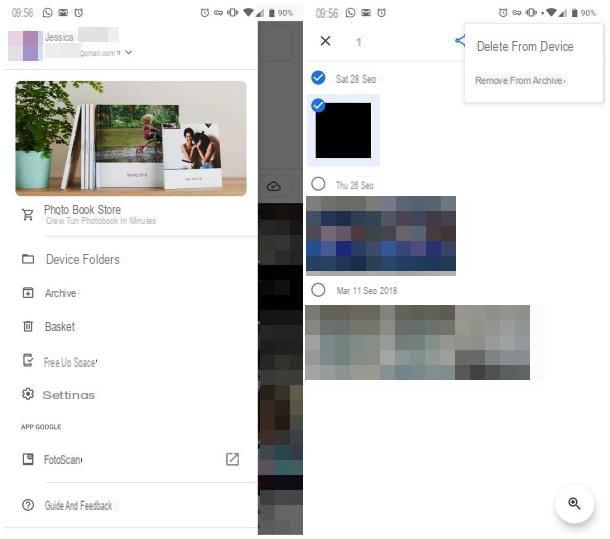
La maggior parte delle app di gestione della Galleria di Android, come per esempio Google Foto, dispongono di una speciale cartella, denominata Archivio, nella quale è possibile spostare le foto che non si vogliono più vedere nella Galleria, senza però eliminarle fisicamente dalla memoria del dispositivo.
Per tua informazione, è possibile spostare un’immagine nell’archivio di Google Foto nel seguente modo: dopo aver avviato l’app, è sufficiente effettuare un tap prolungato sulla foto di proprio interesse, per selezionarla, quindi premere il pulsante (⋮) situato in alto a destra e, infine, sfiorare la voce Sposta in archivio annessa al menu proposto.
Dunque, se hai provveduto a inibire la visualizzazione delle immagini con le modalità spiegate in precedenza, puoi accedervi nuovamente in modo altrettanto semplice: avvia dunque Google Foto, fai tap sulla scheda Foto (in basso), sfiora il pulsante ☰ collocato in alto a sinistra e premi sulla voce Archivio situata nel menu che ti viene proposto, per accedere alla cartella che contiene le foto “nascoste”.
Per ripristinare la visualizzazione di una o più immagini all’interno della Galleria di Android, effettua un tap prolungato sulla foto di tuo interesse, per selezionarla, ripeti l’operazione sulle altre immagini da ripristinare e, quando hai finito, fai tap sul pulsante (⋮) (in alto a destra) e seleziona la voce Rimuovi dall’archivio collocata nel menu proposto. È stato molto più semplice di quanto credessi, non è vero?
Usare un gestore file
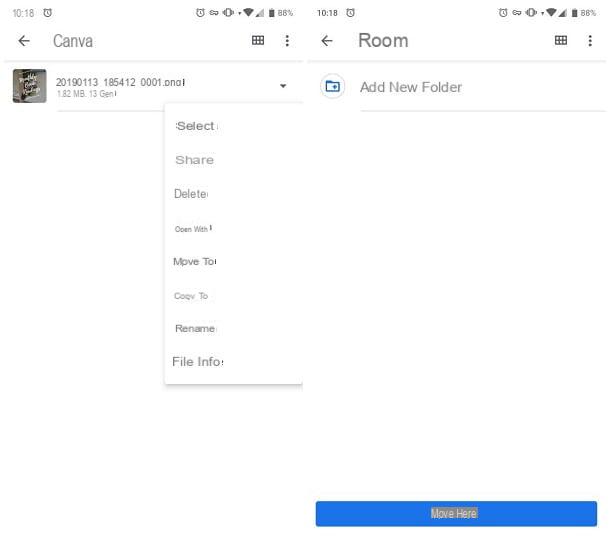
Se non sei riuscito a trovare le foto nell’archivio della galleria fotografica del dispositivo, allora potresti tentare di utilizzare un gestore file, come Files di Google (preinstallato nella maggior parte dei dispositivi Android e scaricabile gratuitamente dal Play Store, se necessario), per accedere alla cartella dedicata alle foto scattate tramite la fotocamera, oppure per visualizzare le foto acquisite o inviate tramite una specifica app.
Farlo è davvero semplice: tanto per cominciare, avvia l’app Files, accordale i permessi d’accesso alla memoria del device, se necessario, fai tap sulla scheda Sfoglia (in basso) e poi sulla voce Immagini. Puoi navigare tra le cartelle contenenti foto e video utilizzando le schede collocate in alto. Se lo desideri, puoi passare rapidamente da una cartella all’altra effettuando uno swipe verso destra oppure verso sinistra.
Qualora, neppure in questo modo, dovessi riuscire a ritrovare le foto scomparse, puoi tentare di accedere in maniera “diretta” alle cartelle che potrebbero contenerle: per farlo, recati nuovamente nella scheda Sfoglia di Files, fai tap sulla voce Memoria Interna (oppure Scheda di Memoria, se hai optato per l’archiviazione su microSD) e, da lì, accedi alla cartella che ritieni possa contenere le immagini che non trovi più.
Per esempio, per visualizzare tutte le foto acquisite tramite la fotocamera, devi recarti nella cartella DCIM > Camera; per vedere le foto ricevute e inviate tramite WhatsApp, devi accedere al percorso WhatsApp > Media > WhatsApp Images; per accedere alle foto scattate/modificate tramite la fotocamera di Facebook, alla cartella DCIM > Facebook, mentre per visualizzare le foto scaricate tramite Google Chrome, devi entrare nella directory Downloads.
Una volta individuata l’immagine di tuo interesse, puoi renderla nuovamente visibile in Galleria trasferendola nella cartella DCIM > Camera. Mi stai chiedendo come fare? Te lo spiego subito.
Per prima cosa, fai tap sul pulsante ▼ posto in corrispondenza del nome dell’immagine di tuo interesse, seleziona la voce Sposta in annessa al menu che ti viene proposto, fai tap sull’opzione Memoria interna (o Scheda SD), accedi alle cartelle DCIM e Camera avvalendoti del pannello successivo e, quando hai finito, sfiora il pulsante Sposta qui, per trasferire la foto nella cartella principale dedicata alla Galleria di Android.
Usare il cloud
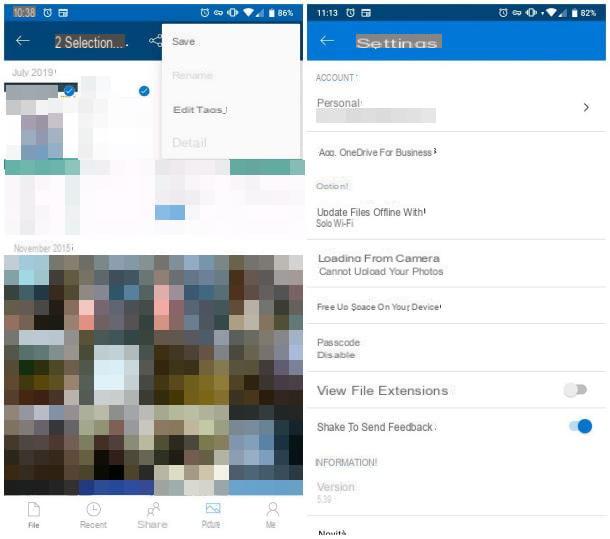
Alcune app dedicate al cloud, come per esempio Google Foto, Files di Google oppure OneDrive per Android, permettono di eliminare dalla memoria del dispositivo le immagini già presenti sul cloud, al fine di liberare un discreto quantitativo di memoria interna (o di spazio sulla microSD). In genere, quest’opzione, denominata Libera spazio dal dispositivo (o simili), risiede nelle impostazioni dell’applicazione. A seguito dell’utilizzo della stessa, però, le foto potrebbero non comparire più nella Galleria di Android.
Per ovviare a questo piccolo inconveniente, puoi avvalerti dell’app utilizzata per effettuare l’upload automatico delle immagini sul cloud, in modo da accedere a queste ultime e, se necessario, scaricarle di nuovo sul dispositivo.
Per esempio, se hai provveduto a caricare le foto su OneDrive, avvia l’omonima app per Android, fai tap sulla scheda Foto e individua l’immagine di tuo interesse; fatto ciò, effettua un tap prolungato su di essa per selezionarla, ripeti l’operazione su eventuali altre foto da ripristinare, fai tap sul pulsante (⋮) e scegli la voce Salva dal menu proposto, per trasferire le foto nella memoria di Android (e renderle nuovamente visibili in Galleria).
Per ulteriori informazioni sulle app per il cloud, ti consiglio di dare un’occhiata alla mia guida al miglior cloud, nella quale ho trattato l’argomento nel dettaglio.
Recuperare foto eliminate
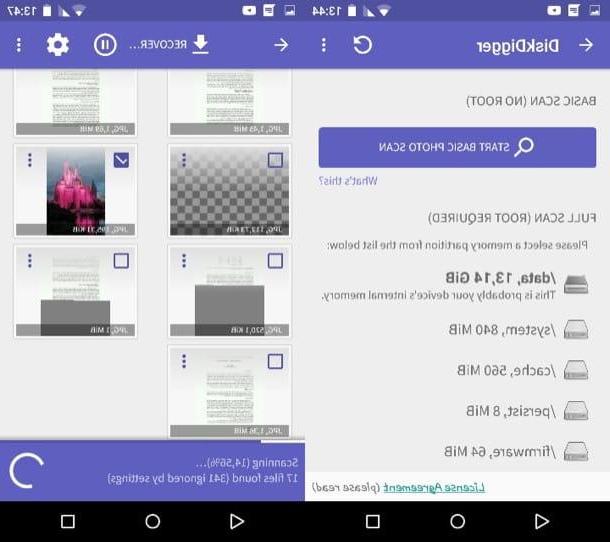
Come dici? Non sei riuscito a ripristinare le foto scomparse dalla Galleria di Android con nessuna delle procedure viste finora, perché sospetti di averle cancellate manualmente dalla memoria del dispositivo?
In tal caso, ti consiglio di verificare se le immagini in questione siano ancora presenti nel cestino annesso all’app di gestione della Galleria da te in uso (ad es. Google Foto): in esso, solitamente, finiscono tutte le foto e i video eliminati tramite l’app, per un periodo di tempo solitamente pari a 30 giorni.
Per accedere al cestino di Google Foto, avvia l’app in questione, fai tap sul pulsante ☰ situato in alto a sinistra e seleziona la voce Cestino annessa al menu che si apre lateralmente.
Fatto ciò, individua le foto che intendi recuperare, effettua un tap prolungato su una di esse, in modo da attivare la modalità di selezione, fai tap sulle altre immagini da recuperare (se necessario) e premi sull’icona della freccia situata in alto a destra, per ripristinarle nella Galleria.
Se le foto non dovessero essere presenti neppure nel cestino, allora potresti tentare di ripristinarle utilizzando un software per computer o un’app specifica per lo scopo, come PhotoRec o DiskDigger, di cui ti ho parlato nella mia guida su come recuperare le foto cancellate da Android.
Non posso però garantirti la completa riuscita della procedura, poiché, come ho avuto modo di spiegarti nella mia guida dedicata, le possibilità di successo variano a seconda del tempo trascorso dall’eliminazione effettiva della foto.
Come recuperare foto sparite da Galleria iPhone
Se è tua intenzione recuperare foto sparite dalla Galleria di iPhone, leggi con attenzione le sezioni seguenti di questo tutorial, nelle quali mi appresto a spiegarti come procedere nei vari scenari possibili.
Ripristinare foto sparite dalla Galleria
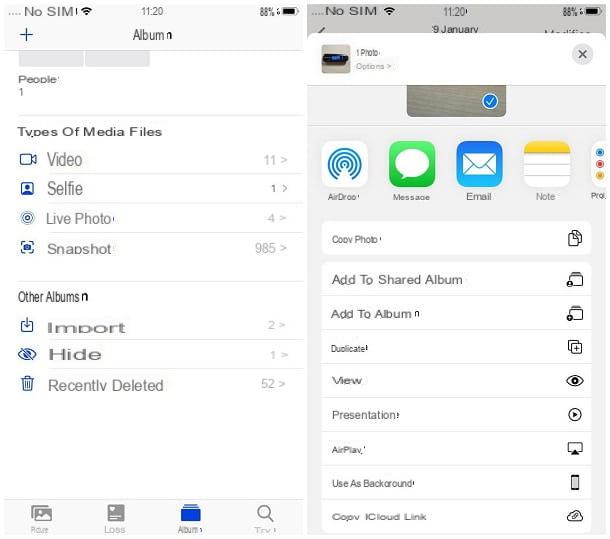
Se ben ti ricordi, nella mia guida su come nascondere le foto su iPhone, ti ho spiegato come utilizzare il menu di condivisione di sistema per inibire la visualizzazione delle foto dall’area principale dell’app Foto di iOS, senza però cancellarle fisicamente dalla memoria del dispositivo.
Tutto ciò che devi fare, per raggiungere questo risultato, è aprire l’immagine di tuo interesse, premere il pulsante della condivisione (il quadrato con la freccia verso l’alto) e selezionare la voce Nascondi dal pannello che ti viene proposto, confermando poi la volontà di procedere, sfiorando il pulsante Nascondi.
Qualora avessi provveduto a nascondere le foto in questo modo, puoi accedervi con facilità utilizzando l’album Nascosti di iOS. Farlo è davvero semplice: tanto per iniziare, avvia l’app Foto di iOS, fai tap sulla scheda Album (in basso), scorri la schermata fino a individuare la sezione Altri album e fai tap sulla voce Nascosti, per accedere all’area dedicata alle foto non visualizzate in galleria.
A questo punto, tocca sulla voce Seleziona collocata in alto, fai tap sulle anteprime della foto da ripristinare, premi il pulsante della condivisione (il quadrato con la freccia verso l’alto) posto in basso a sinistra e, per concludere, sfiora la voce Mostra dal pannello visualizzato a schermo.
Dopo qualche istante, le immagini selezionate verranno visualizzate nuovamente all’interno della galleria di iOS.
Usare un gestore file
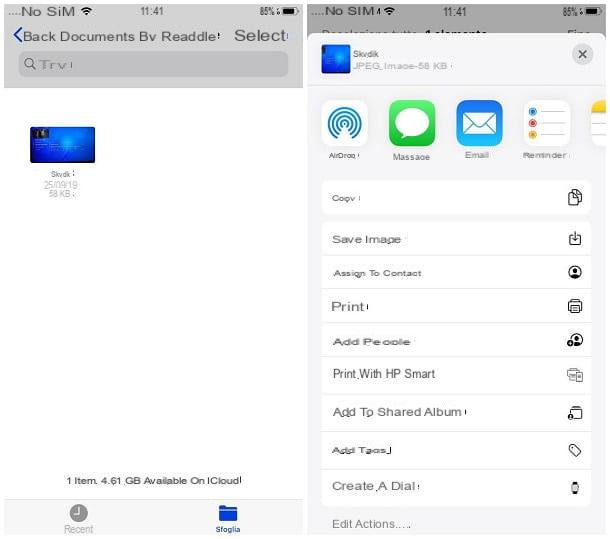
Se non riesci più a trovare un’immagine precedentemente visualizzata nella Galleria dell’iPhone, puoi tentare di accedere “manualmente” al relativo file (sia esso ubicato nella memoria dell’iPhone, oppure su iCloud Drive) avvalendoti dell’app File di iOS. Sì tratta di un’eventualità piuttosto rara, poiché le immagini contenute in memoria e su iCloud vengono automaticamente raggruppate all’interno degli album fotografici di iOS, ma vale la pena tentare.
Per agire in tal senso, avvia l’app File, richiamandola dalla schermata Home del “melafonino”, fai tap sulla scheda Sfoglia e, avvalendoti delle opzioni disponibili, raggiungi la cartella in cui ritieni sia presente l’immagine _perduta_.
Quando l’hai individuata, fai tap sul pulsante Seleziona, situato in alto, fai tap sull’anteprima dell’immagine in questione (o delle immagini, se intendi visualizzare più foto), premi il pulsante della condivisione e, infine, sfiora la voce Salva immagine, situata nel pannello che compare a schermo, per aggiungere la foto alla Galleria (archiviandola, dunque, nella memoria del device).
Recuperare foto eliminate
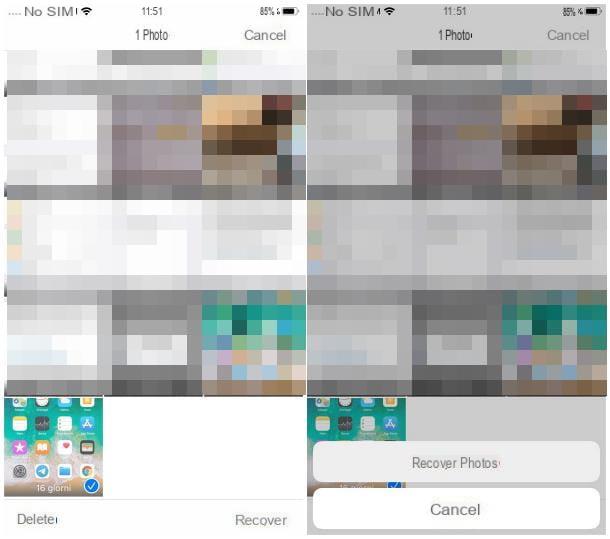
Se nessuno dei metodi menzionati fino a questo punto è riuscito a porre rimedio al tuo problema, poiché sospetti di aver eliminato involontariamente la foto dalla memoria del tuo iPhone, potresti tentare di recuperarla utilizzando l’album Eliminati di recente di iOS/iCloud Drive, una sorta di “cestino” in cui le immagini rimangono per circa 40 giorni dopo l’eliminazione da parte dell’utente (trascorsi i quali le foto vengono definitivamente cancellate).
Dunque, se hai eliminato le immagini di tuo interesse da meno di 40 giorni, puoi recuperarle rapidamente avviando l’app Foto di iOS, recandoti nella scheda Album collocata in basso e facendo tap sulla voce Elementi recenti, posta poco più in basso.
Dopo aver individuato la foto (o le foto) di tuo interesse, fai tap sulla voce Seleziona situata in alto a destra, sfiora le anteprime delle immagini che vuoi recuperare, premi il pulsante Recupera e, per riportare le immagini nella galleria di iOS, sfiora il pulsante Recupera foto e il gioco è fatto.
Qualora le immagini non dovessero comparire neppure all’interno dell’album Eliminati di recente, devi necessariamente rivolgerti a un programma di recupero dati per computer (ad es. EaseUS MobiSaver) per analizzare la memoria del “melafonino” e tentare di recuperare le immagini cancellate.
Questa soluzione, della quale ti ho parlato nella mia guida su come recuperare le foto cancellate dall’iPhone, non ha però un altissimo margine di riuscita, in quanto il risultato varia in base al periodo trascorso dall’eliminazione effettiva della foto. Se tutte le altre soluzioni hanno fallito, però, vale comunque la pena tentare!
Come recuperare foto sparite da Galleria

























